Khi tải các ứng dụng từ Cửa hàng CH Play, đôi khi bạn sẽ bắt gặp lỗi 905 khiến bạn không thể hoàn tất quá trình cập nhật hay cài đặt ứng dụng về điện thoại của mình. Bài viết sau đây sẽ hướng dẫn bạn cách khắc phục lỗi 905 trên CH Play đơn giản, hiệu quả. Cùng theo dõi nhé!
Bài viết này được hướng dẫn bằng tiếng Việt trên thiết bị điện thoại Samsung A20s, hệ điều hành Android 9.
Các thiết bị điện thoại Android khác, bạn có thể thực hiện tương tự.
1. Giữ màn hình sáng trong khi cập nhật hoặc tải ứng dụng
Nguyên nhân: Trong quá trình cập nhật hay cài đặt ứng dụng, màn hình điện thoại bị tắt đi có thể ảnh hưởng tới quá trình thực hiện.
Cách khắc phục: Bạn hãy giữ màn hình sáng trong khi cập nhật hoặc tải ứng dụng. Sau đây là hướng dẫn cài đặt thời gian sáng màn hình trên điện thoại:
Bước 1: Vào Cài đặt > Chọn Màn hình.
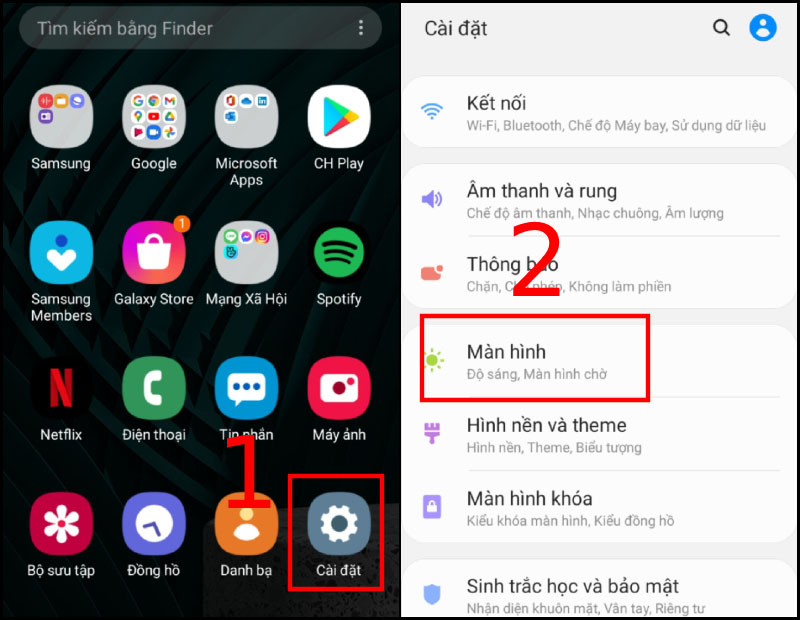
Vào mục Màn hình trong Cài đặt
Bước 2: Chọn Màn hình chờ > Chọn thời gian sáng màn hình ở mức lớn nhất.
Ví dụ, ở hình minh họa dưới đây, mức sáng màn hình lớn nhất của máy mình là 30 phút.
-800x800.jpg)
Chọn thời gian sáng màn hình lớn nhất
Nếu cách này không khắc phục được lỗi thì bạn hãy thực hiện theo những cách sau nhé!
2. Cập nhật lại ngày giờ cho điện thoại
Nguyên nhân: Ngày giờ trên điện thoại của bạn không chính xác cũng là nguyên nhân dẫn đến lỗi 905 CH Play.
Cách khắc phục:
Bước 1: Vào Cài đặt > Chọn Quản lý chung.
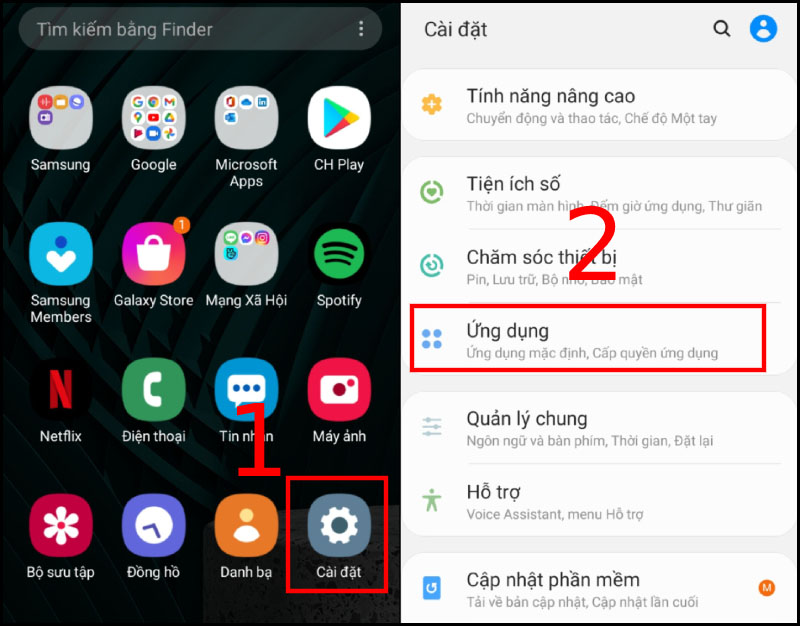
Vào mục ứng dụng trong cài đặt
Bước 2: Chọn Thời gian > Kéo thanh trượt từ trái qua phải để bật Thời gian tự động.
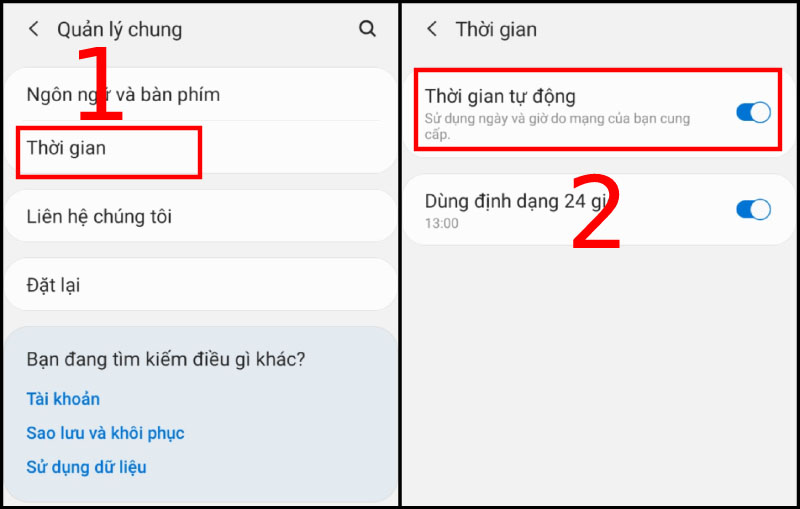
Bật tính năng Thời gian tự động
3. Xóa dữ liệu ứng dụng CH Play
Nguyên nhân: Lỗi 905 có thể xuất phát do lỗi bộ nhớ/bộ nhớ cache của Cửa hàng CH Play.
Cách khắc phục:
Bước 1: Vào Cài đặt > Chọn Ứng dụng.
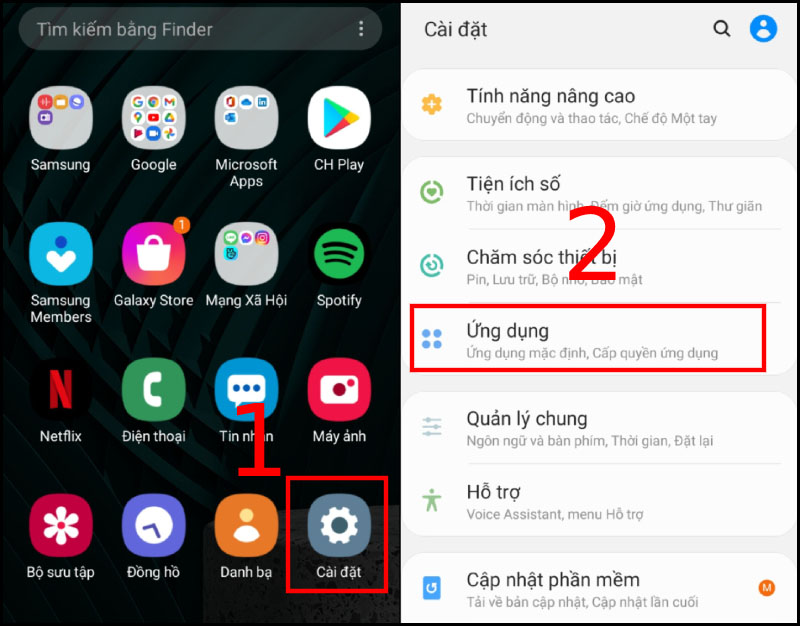
Vào mục ứng dụng trong phần cài đặt trên điện thoại
Bước 2: Nhấn Cửa hàng Google Play > Chọn Lưu trữ.
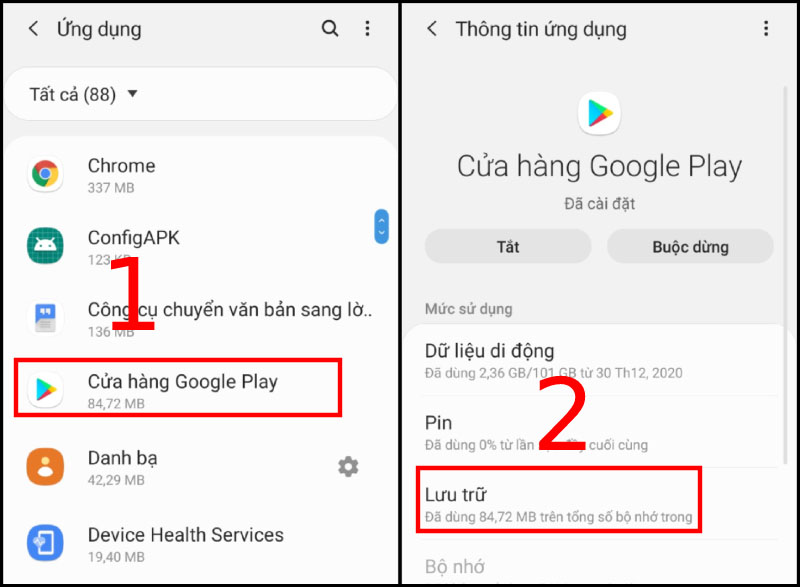
Chọn mục Lưu trữ trong Cửa hàng Google Play
Bước 3: Chọn Xóa dữ liệu > Nhấn OK để xác nhận và hoàn tất.
-800x800.jpg)
Xóa dữ liệu CH Play
4. Gỡ bản cập nhật Cửa hàng Google Play
Nguyên nhân: Bản cập nhật ứng dụng CH Play không tương thích dẫn đến lỗi 905.
Cách khắc phục:
Bước 1: Vào Cài đặt > Chọn Ứng dụng.
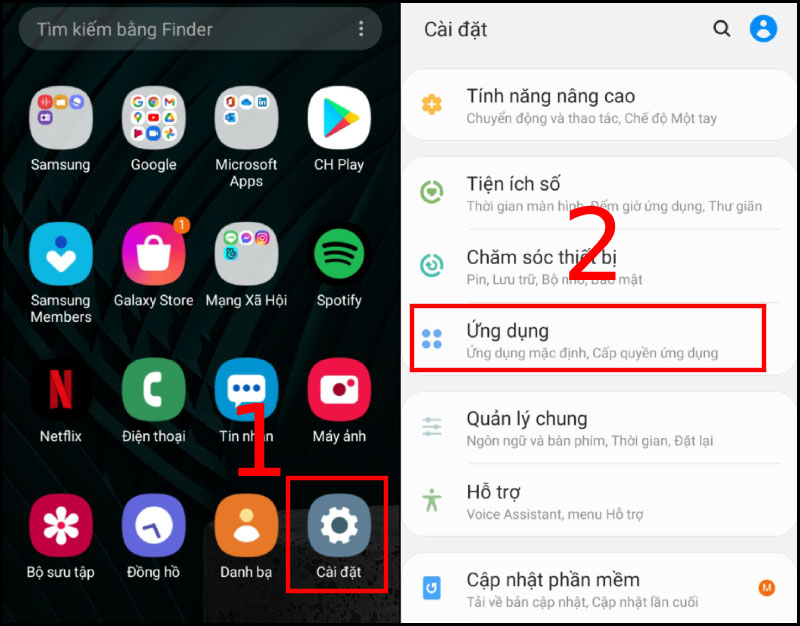
Vào cài đặt ứng dụng trên điện thoại
Bước 2: Nhấn Cửa hàng Google Play > Bấm vào biểu tượng ba chấm ở góc trên bên phải > Chọn Gỡ cài đặt cập nhật.
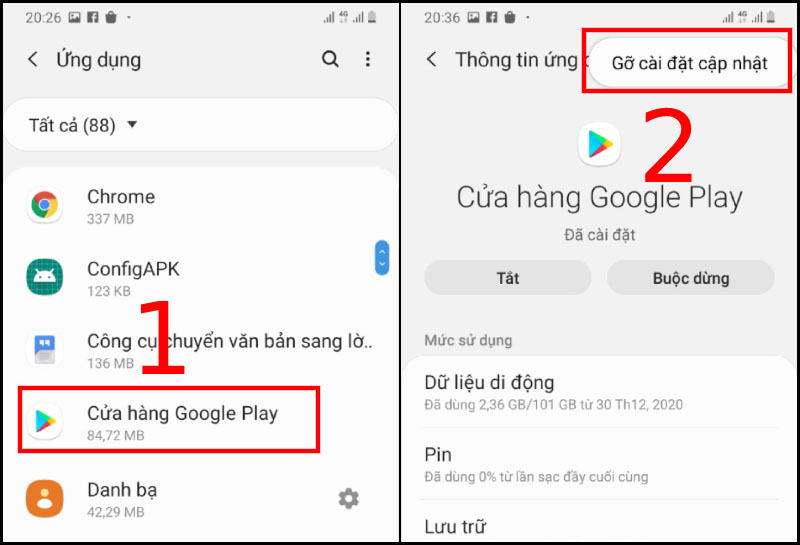
Gỡ cài đặt cập nhật ứng dụng CH Play
Bước 3: Trên màn hình xuất hiện thông báo yêu cầu xác nhận > Chọn OK.
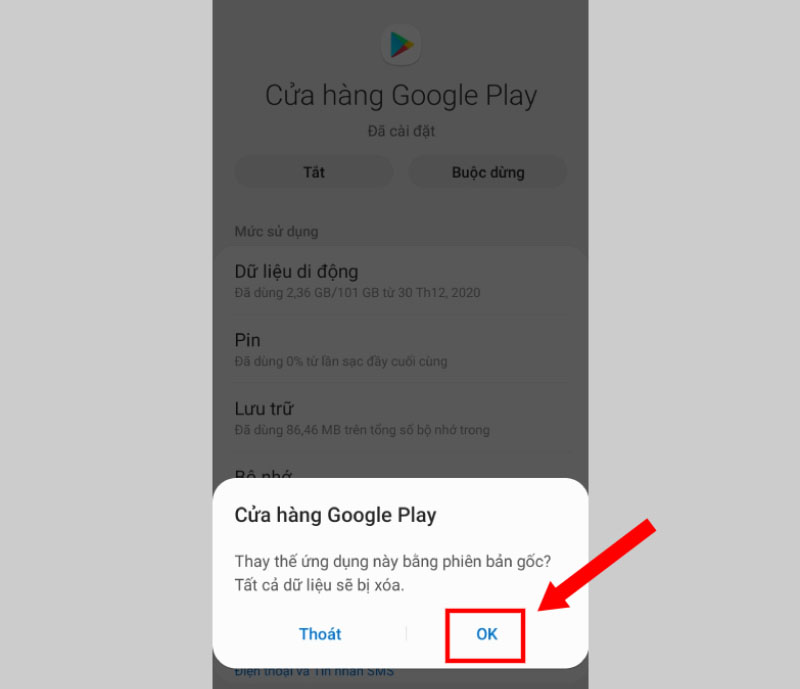
Nhấn OK để gỡ cài đặt cập nhật
5. Xóa tài khoản Google của CH Play
Nguyên nhân: Tài khoản Google bị trục trặc gây nên lỗi 905 CH Play.
Cách khắc phục:
Bước 1: Vào Cài đặt > Chọn Tài khoản và sao lưu.
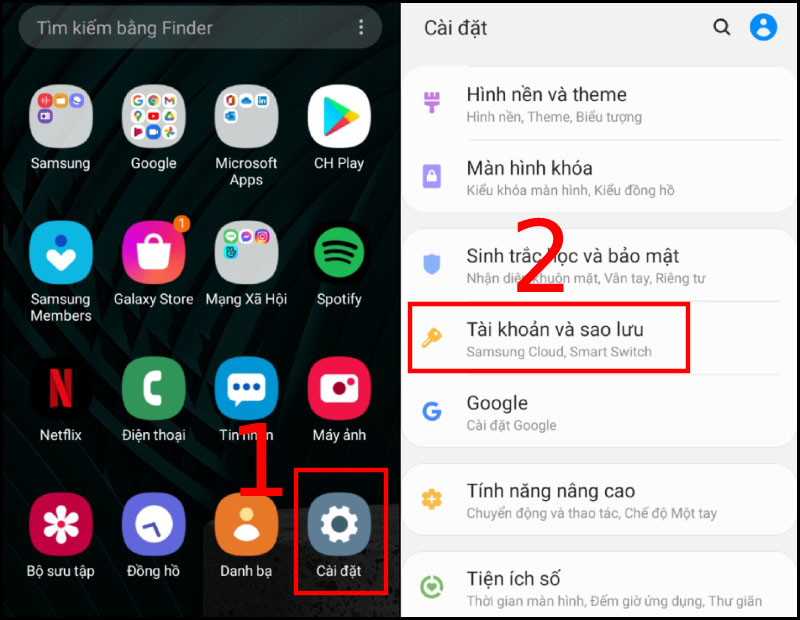
Vào mục tài khoản và sao lưu
Bước 2: Chọn Tài khoản > Chọn tài khoản Google liên kết với CH Play của bạn.
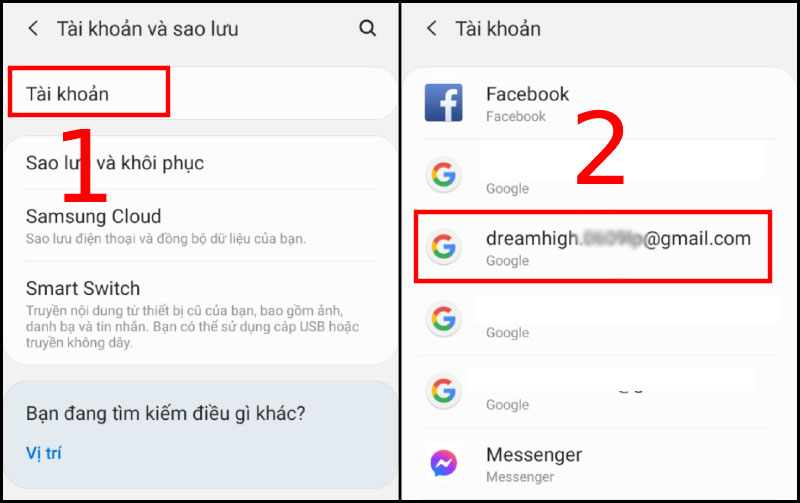
Chọn tài khoản google của bạn
Bước 3: Chọn Xóa tài khoản > Nhấn Xóa tài khoản khi thông báo hiện ra.
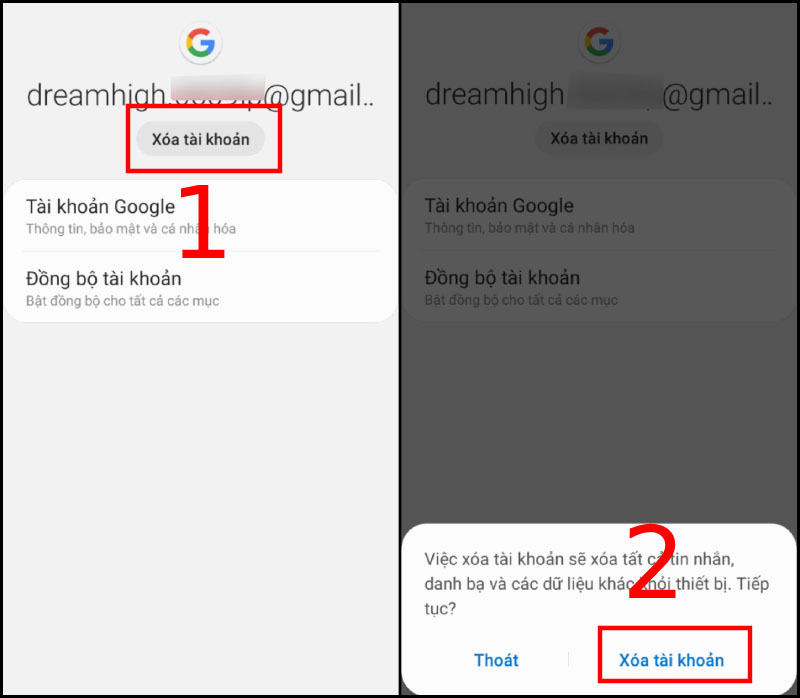
Xóa tài khoản Google trên CH Play
Một số mẫu điện thoại Android đang kinh doanh tại Thế Giới Di Động
Mong rằng bài viết trên sẽ giúp bạn dễ dàng khắc phục được lỗi 905 trên CH Play. Chúc bạn thực hiện thành công. Cảm ơn đã theo dõi!